Edge浏览器安装广告屏蔽插件的方法
时间:2023-01-09 15:51:10作者:极光下载站人气:2105
很多小伙伴在使用电脑的时候都不喜欢被广告及弹窗所打扰,尤其是当我们在浏览网站时,经常会被各种视频广告或是弹窗广告所打扰,有时浏览器本身的设置并不能完全隔绝所有广告,这个时候我们就需要在自己的edge浏览器中安装一个屏蔽广告的插件,AdGuard插件就是一个非常好用的广告屏蔽插件,它可以帮助我们屏蔽视频、弹窗、横幅以及文字广告,还可以拦截各种间谍软件、广告软件和拨号安装程序,更好的保护我们的浏览安全。有的小伙伴可能不清楚具体的操作方法,接下来小编就来和大家分享一下Edge浏览器安装广告屏蔽插件的方法。

方法步骤
1、第一步,我们先打开Edge浏览器,然后点击页面右上角的“...”图标,接着选择“扩展”选项
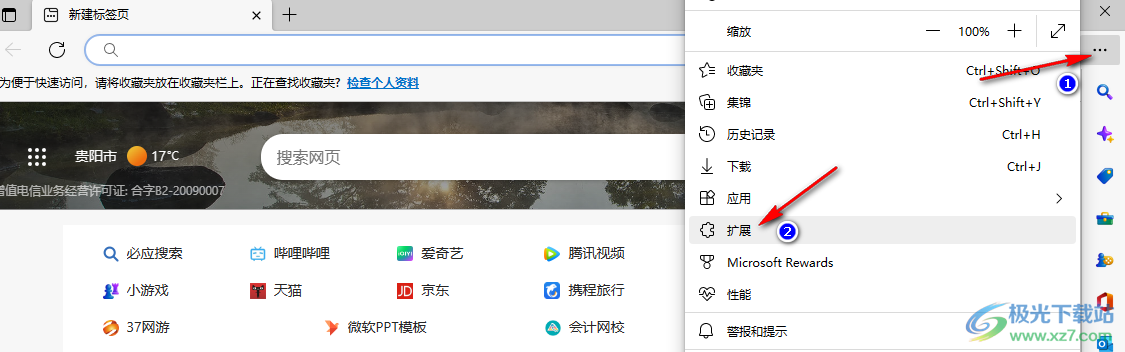
2、第二步,点击扩展之后我们在扩展弹框中点击“打开Microsoft Edge加载项”选项

3、第三步,进入Edge外接程序页面之后我们在框内输入“AdGuard”然后点击回车键进行搜索
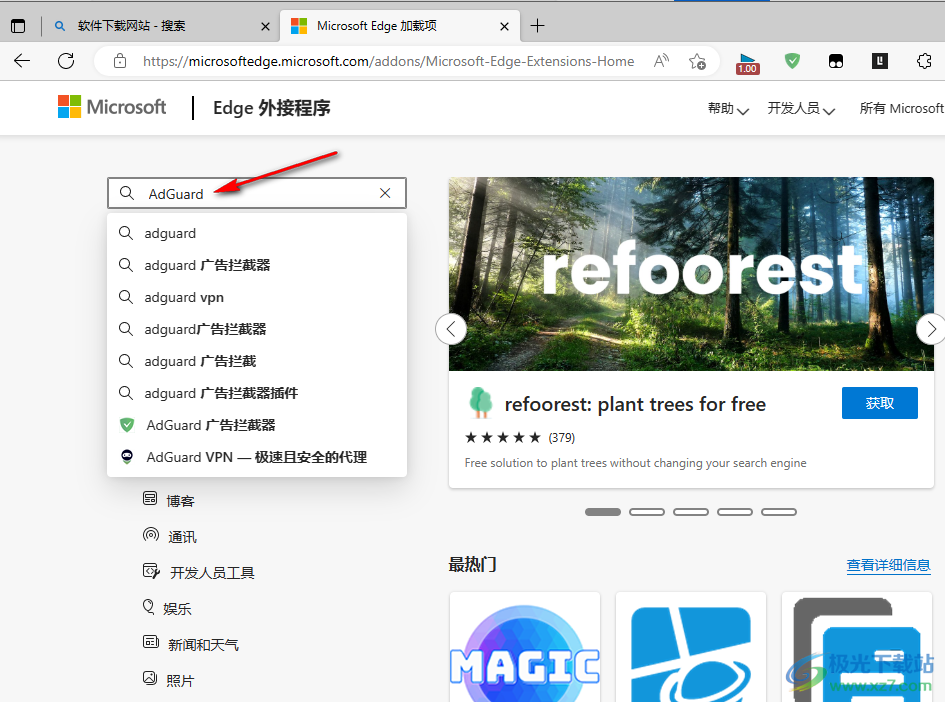
4、第四步,在右侧页面中会显示我们的搜索结果,在搜索结果中,我们找到“AdGuard”选项,然后我们可以选择点击名称进入详情页,也可以选择直接点击“获取”选项

5、第五步,我们点击插件名,进入详情页可以看到该插件的描述,确认是我们需要的插件,然后点击右上角的“获取”选项

6、第六步,点击“获取”选项之后,我们在是否将扩展添加到Microsoft Edge的弹框中,点击“添加扩展”选项

7、第七步,点击添加扩展选项之后,我们在该扩展页面中将自己需要的功能进行勾选

8、第八步,添加好插件之后,为了方便我们在工具栏上直接点击使用该插件,我们可以打开扩展图标,然后在下拉列表中找到AdGuard选项,然后点击该选项右侧的眼睛图标即可

以上就是小编整理总结出的关于Edge浏览器安装广告屏蔽插件的方法,我们进入Edge浏览器的扩展页面,然后搜索AdGuard,在搜索结果页面中找到AdGuard,并点击获取选项,最后将该扩展点击添加选项,再添加到工具栏中即可,感兴趣的小伙伴快去试试吧。

大小:1.70 MB版本:v86.0.622.38环境:WinAll
- 进入下载
相关推荐
相关下载
热门阅览
- 1百度网盘分享密码暴力破解方法,怎么破解百度网盘加密链接
- 2keyshot6破解安装步骤-keyshot6破解安装教程
- 3apktool手机版使用教程-apktool使用方法
- 4mac版steam怎么设置中文 steam mac版设置中文教程
- 5抖音推荐怎么设置页面?抖音推荐界面重新设置教程
- 6电脑怎么开启VT 如何开启VT的详细教程!
- 7掌上英雄联盟怎么注销账号?掌上英雄联盟怎么退出登录
- 8rar文件怎么打开?如何打开rar格式文件
- 9掌上wegame怎么查别人战绩?掌上wegame怎么看别人英雄联盟战绩
- 10qq邮箱格式怎么写?qq邮箱格式是什么样的以及注册英文邮箱的方法
- 11怎么安装会声会影x7?会声会影x7安装教程
- 12Word文档中轻松实现两行对齐?word文档两行文字怎么对齐?
网友评论